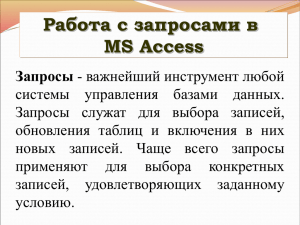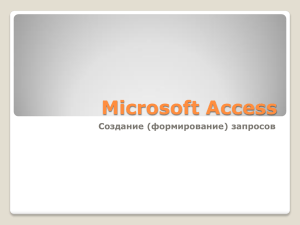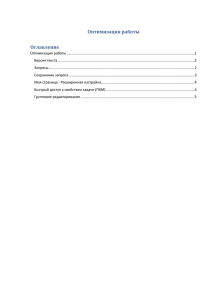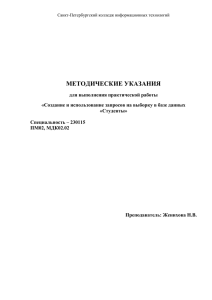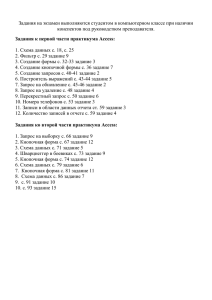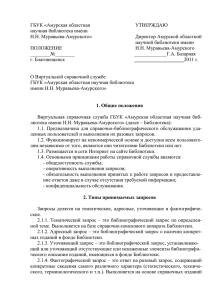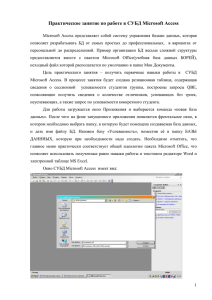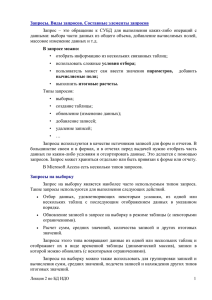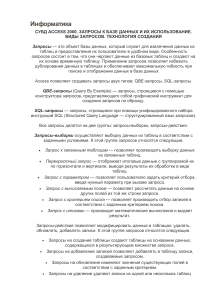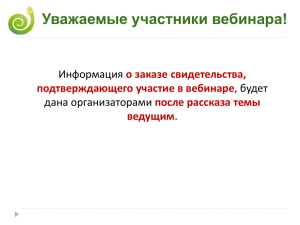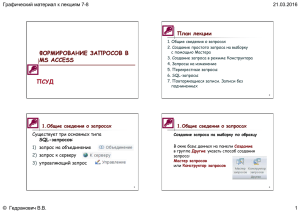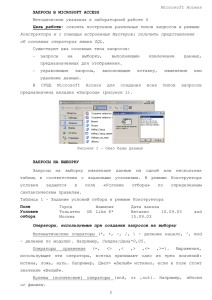Практическая работа № 14.
advertisement

Практическая работа № 14 Тема : Работа с базой данных «Колледж». Сортировка и поиск данных. Фильтры. Создание запросов. Цель: Научиться осуществлять поиск информации в базе данных Access. (использовать сортировку и поиск, создавать запросы). Время: Задание: 80 мин. Завершите ввод данных в базу «Колледж». Создайте связи между таблицами. Выполните поиск заданных данных, фильтрацию, сортировку. Создайте запросы к базе так, чтобы выводимые результаты удобно читались и удовлетворяли поставленным в задании условиям. Литература: 1. Симонович С.В. Информатика. Базовый курс, стр. 328-355. 2. Шафрин Ю.А. Основы компьютерной технологии, стр. 582-603. 3. Ефимова О.В., Морозов В.В. Практикум по компьютерной технологии, стр. 398-439. Содержание отчёта: − Ответы на вопросы, поставленные в пунктах описания последовательности выполнения работы. − Выводы по работе (что изучили, чему научились) Последовательность выполнения работы: 1. Для выполнения данной практической работы потребуется база данных, созданная в предыдущих работах, № 12 и № 13. Если Вы по каким-то причинам не подготовили свою базу данных, воспользуйтесь этой. 2. Проверьте, правильно ли вы создали таблицы БД, сверьте с образцом: 3. Если таблицы сделаны правильно, с использованием подстановки, то между таблицами уже сформировались связи, выполните команду Работа с базами данных Схема данных и проверьте их (если какой-то связи нет, создайте её самостоятельно): 4. Внесите все оставшиеся данные в таблицы БД. 5. Откройте таблицу Получает и, используя средство Найти, последовательно найдите в таблице все записи, в которых в поле Оценка стоит «5». 6. С помощью средства Сортировка упорядочьте данные в таблице Студенты по алфавиту по полю Фамилия. 7. Используя Фильтр по выделенному, найдите в таблице Получает все данные об оценках за год. 8. Используя расширенный фильтр, найдите в таблице Получает все данные за 1 или 2 семестр с оценкой «отлично» (>=10). Запрос (query) – это средство выбора необходимой информации из базы данных. Вопрос, сформированный по отношению к базе данных, и есть запрос. Применяются два типа запросов: по образцу (QBE – Query by example) и структурированный язык запросов (SQL – Structured Query Language). QBE - запрос по образцу – средство для отыскания необходимой информации в базе данных. Он формируется не на специальном языке, а путем заполнения бланка запроса в окне Конструктора запросов. SQL – запросы – это запросы, которые составляются (программистами) из последовательности SQL – инструкций. Эти инструкции задают, что надо сделать с входным набором данных для генерации выходного набора. Все запросы Access строит на основе SQL – запросов, чтобы посмотреть их, необходимо на вкладке Главная в группе Режимы выбрать Режим SQL. Существует несколько типов запросов: на выборку, на обновление, на добавление, на удаление, перекрестный запрос, создание таблиц. Наиболее распространенным является запрос на выборку. Запросы на выборку используются для отбора нужной пользователю информации, содержащейся в таблицах. Они создаются только для связанных таблиц. 9. Создайте простые запросы к БД: 1) «Студенты определенной группы» – вывести сведения о студентах, которые учатся в определенной группе. Название группы является параметром запроса. Создайте два запроса по разным группам. Выберите вкладку «Создание», компонент «Конструктор запросов». Из окна «Добавление таблицы» выберите и добавьте в запрос таблицы «Студенты» и «Группы»; Перетащите мышью из таблиц нужные поля в строку «Поле» бланка запроса; В строке «Условие отбора» столбца «Название» создайте с помощью построителя выражений условие отбора групп: Вызовите запрос, нажав на кнопку «!» или выбрав режим таблицы. Сохраните запрос, закройте его и откройте заново. Обратите внимание на изменение бланка запроса: Создайте параметрический запрос, выводящий список студентов группы, название которой вводится в диалоговое окно при вызове этого запроса: 2) «Преподаватели определенного предмета» – вывести сведения о преподавателях, которые преподают определенный предмет и в каких группах. Предмет является параметром запроса. 3) «Классный руководитель» – вывести сведения о преподавателях, которые являются классными руководителями, с указанием названий групп. 4) «Оценки по информатике за 1 семестр» – вывести все оценки, которые студенты получили по информатике за 1-й семестр. Записи отсортировать сначала по группе, затем по фамилии. 10. Сохраните базу в формате Access 2010 (accdb), покажите преподавателю и выключите компьютер.